Como inicializar o Windows no modo de segurança se tornou uma informação crítica para muitos usuários de computador, especialmente em vista da recente interrupção do CrowdStrike. Este guia tem a intenção de ajudar você no processo de entrar no modo de segurança e resolver problemas relacionados ao CrowdStrike que estão afetando um grande número de usuários do Windows.
A recente interrupção do CrowdStrike causou travamentos generalizados do sistema e erros de inicialização em vários setores. O problema decorre de uma atualização defeituosa do Falcon Sensor, um componente-chave do pacote de segurança cibernética do CrowdStrike. Se você estiver pronto, vamos começar a explicar como inicializar o Windows no modo de segurança.
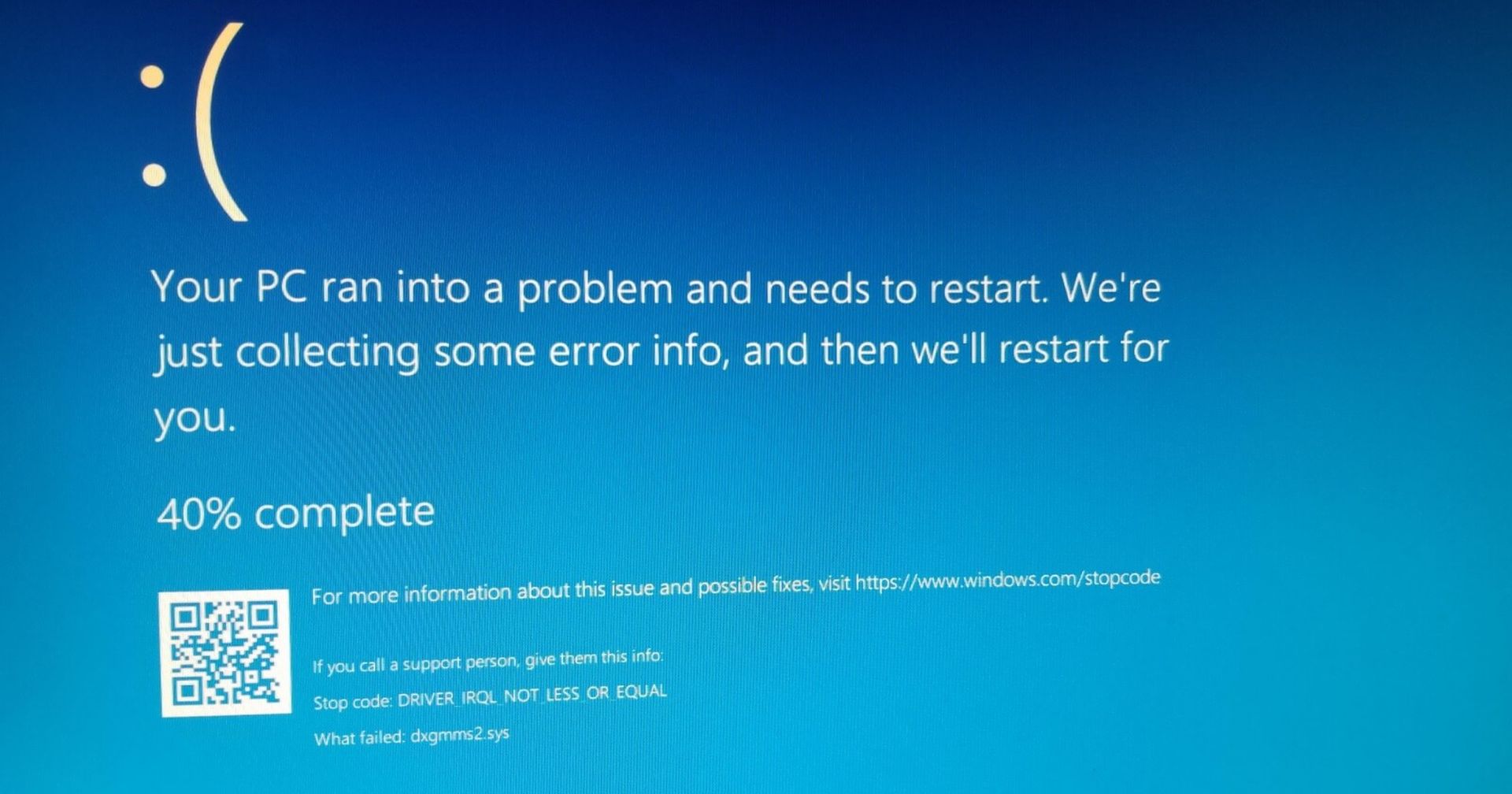
Como inicializar o Windows no modo de segurança para corrigir problemas do CrowdStrike
O modo de segurança é uma interface no Windows que carrega apenas drivers e serviços essenciais. Este ambiente controlado permite que os usuários identifiquem e resolvam problemas sem a intervenção de software de terceiros ou componentes não críticos do sistema. Aqui, você pode intervir no sistema sem qualquer perigo e editar os programas ou arquivos que deseja excluir ou editar. Após fornecer estas breves informações:
Como inicializar o Windows no modo de segurança
Aqui está um guia passo a passo sobre como inicializar o Windows no modo de segurança:
- Para Windows 10 e 11:
- Reinicie o seu computador.
- Durante a inicialização, pressione repetidamente a tecla F8 (geralmente F8).
- No menu Opções de inicialização avançadas, selecione “Modo de segurança” usando as teclas de seta e pressione Enter.
- Se o método acima não funcionar:
- Force um desligamento forçado segurando o botão liga/desliga enquanto o computador estiver inicializando.
- Repita isso 2 a 3 vezes até que o Windows entre no Ambiente de Recuperação.
- Navegue em Solução de problemas > Opções avançadas > Configurações de inicialização > Reiniciar.
- Quando o computador reiniciar, pressione F4 para o modo de segurança ou F5 para o modo de segurança com rede.
Corrigindo problemas do CrowdStrike no modo de segurança
Uma vez no modo de segurança, siga estas etapas para resolver o problema do CrowdStrike:
- Vá para o diretório “C:WindowsSystem32driversCrowdStrike”.
- Encontre o arquivo correspondente a “C-00000291*.sys”.
- Exclua este arquivo.
- Reinicie o computador para sair do modo de segurança.
Observação: Execute estas etapas somente se estiver enfrentando problemas específicos do CrowdStrike relacionados à interrupção recente. Se não tiver certeza, consulte seu departamento de TI ou o suporte do CrowdStrike. Como é uma pasta importante para a segurança do Windows, um erro pode deixar seu Windows inseguro ou causar erros maiores.
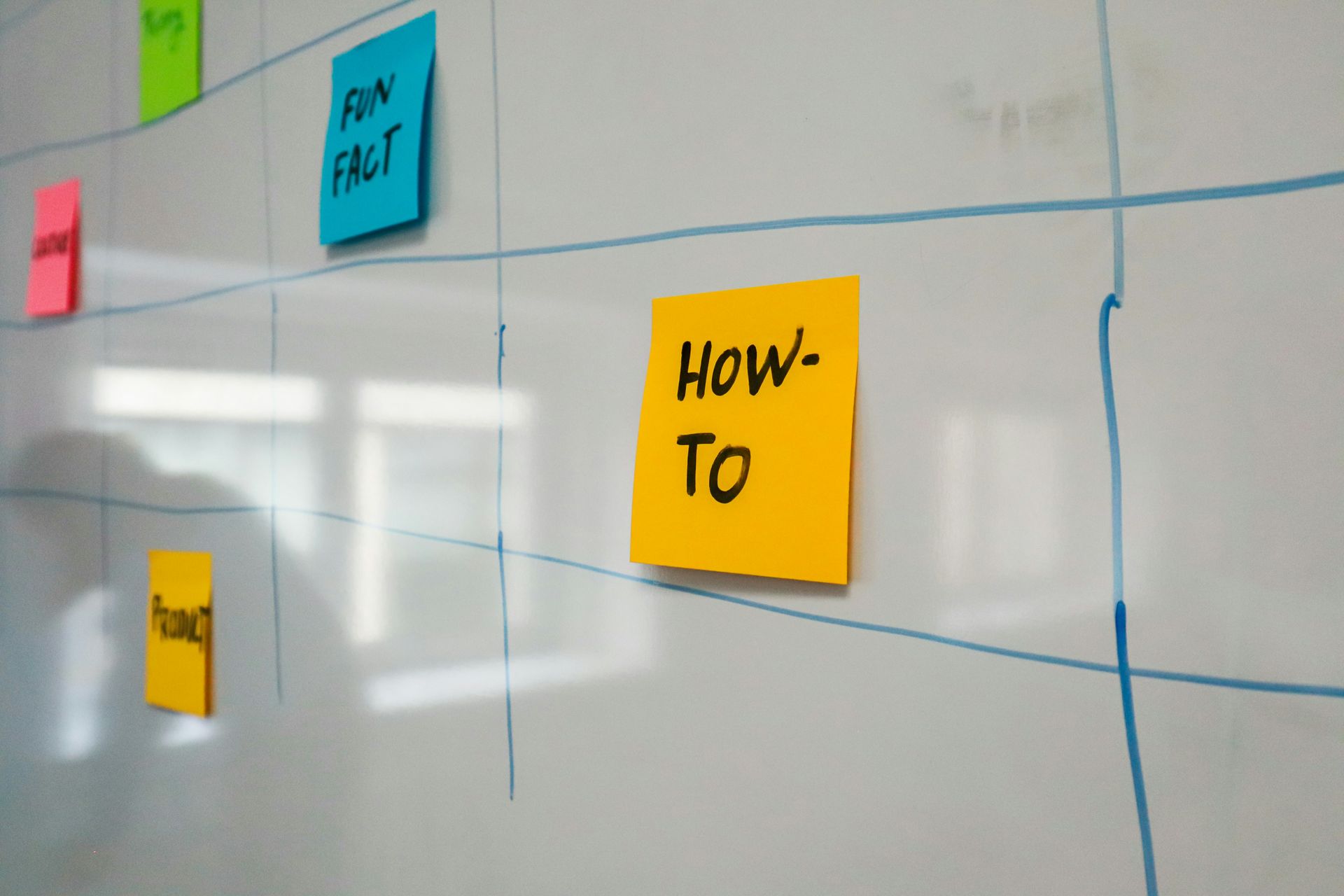
Por que o modo de segurança é importante
Aprender como inicializar o Windows no modo de segurança é útil para mais do que apenas resolver dificuldades do CrowdStrike. É uma ferramenta de solução de problemas forte para diagnosticar e resolver uma variedade de problemas do computador. No modo de segurança, o Windows inicia com menos drivers e serviços, tornando mais fácil identificar problemas causados por aplicativos de terceiros, conflitos de driver ou malware.
O modo de segurança também permite que você acesse seu sistema quando as operações de inicialização padrão falham, o que é útil para resgatar dados vitais ou fazer reparos no sistema. Embora o foco atual seja nas preocupações relacionadas ao CrowdStrike, entender como inicializar o Windows no modo de segurança pode prepará-lo para futuros problemas no computador. É uma habilidade básica que pode economizar tempo e estresse ao depurar várias dificuldades do sistema.
À medida que a tecnologia avança, nossos sistemas de computador ficam mais complicados, o que pode levar a conflitos e falhas imprevistos. Você pode se preparar melhor para esses problemas se familiarizando com ferramentas de diagnóstico, como o modo de segurança. Lembre-se de que o modo de segurança é apenas um componente de uma abordagem holística para manutenção e solução de problemas do sistema. Backups regulares, atualizações do sistema e práticas de segurança sólidas são todos elementos críticos para proteger a saúde e a estabilidade do seu computador a longo prazo.
Dominar como iniciar o Windows no modo de segurança e seguir estas instruções permitirá que você lide com sucesso com o procedimento de solução de problemas do CrowdStrike e além. Esta habilidade é uma adição importante ao seu conjunto de ferramentas técnicas, pois permitirá que você gerencie e repare seu sistema Windows de forma eficiente.
Crédito da imagem em destaque: foto grátis
Source: Um guia para o modo de segurança para corrigir problemas do CrowdStrike no Windows

